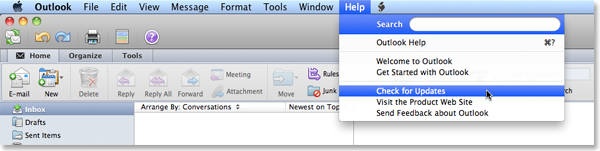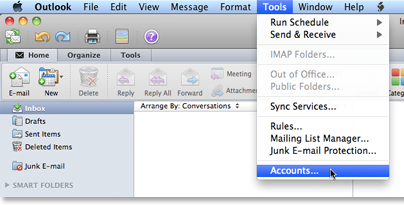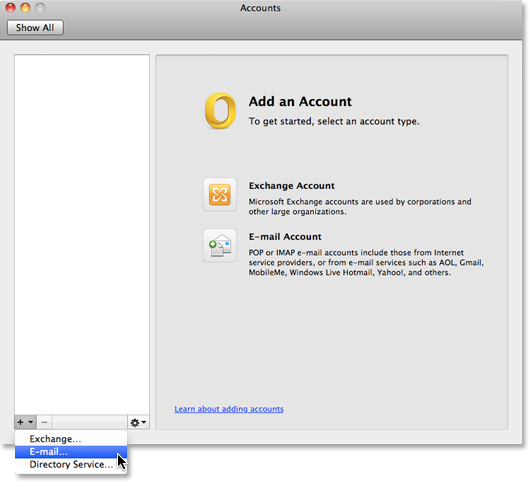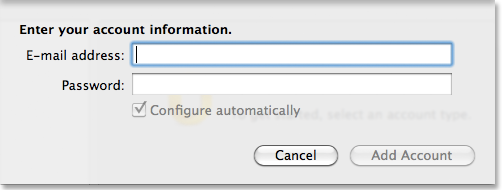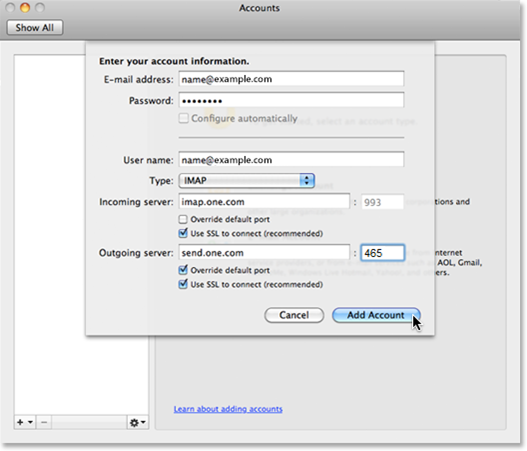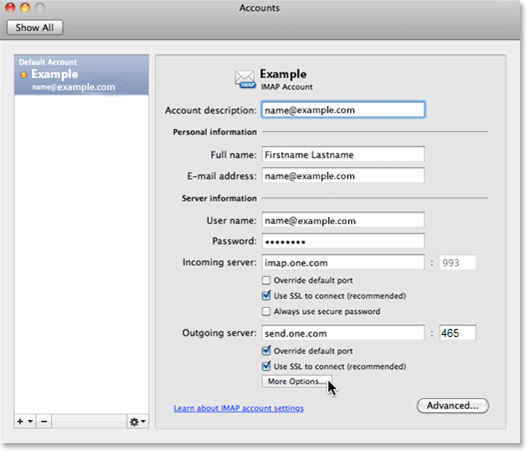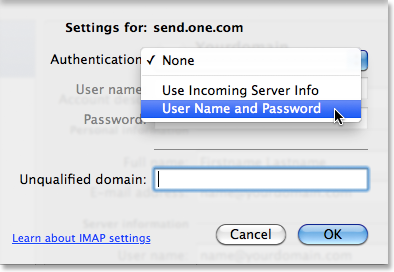Tutorial Outlook for MAC 2011
De MSTECH wiki
1. Certifique-se de que você tem a versão mais recente
• Após iniciar o Outlook, clique em Help (Ajuda) no menu superior e, em seguida, clique em Check for Updates (Verificar Atualizações). • Agora o aplicativo irá lhe informar se há atualizações. Siga as instruções obtidas na sua tela para instalar as atualizações. • Para obter mais assistência quanto à atualização do seu software Microsoft, por favor verifique as páginas de suporte da Microsoft aqui: http://support.microsoft.com
2. Adicione a sua conta de correio
Clique em Tools (Ferramentas) no menu superior e, em seguida, clique em Accounts (Contas).
Clique no botão plus (+) localizado no canto esquerdo, e em seguida, clique em E-mail... no menu de rolar que aparece.
3. Insira as informações da sua conta
Digite o endereço de e-mail que você quer configurar no campo E-mail address (Endereço de e-mail), e a senha no campo Password (Senha). Quando você começar a digitar a senha, o resto da janela irá se expandir, e aparecerão mais opções.
Na janela expandida, por favor, insira a seguinte informação para a sua conta:
1. E-mail address: Digite o endereço de e-mail que você deseja adicionar, neste exemplo "name@example.com"
2. Password: A senha é a mesma que você usa ao acessar o webmail para esta conta de e-mail.
3. User name: e-mail completo
4. Type: POP
5. Incoming Server: pop.u.inova.com.br
6. Desmarque a caixa: Use SSL to connect (recommended)
7. Incoming server port: 110
8. Outgoing server: smtp.u.inova.com.br
9. Marque a caixa para: Override default port (Substituir porta padrão)
10. Desmarque a caixa: Use SSL to connect (recommended) (Use SSL para se conectar (recomendado))
11. Digite 587 no campo para a porta do servidor de saída, localizado à direita do campo Outgoing server.
Quando tiver inserido todas as informações, clique em Add Account (Adicionar Conta).
4. Digite um nome e uma descrição
Digite um nome no campo Account description que descreve sua conta. E em seguida, digite um nome que será mostrado como o remetente no campo Full name (Nome completo). Verifique se as informações pessoais e do servidor para a sua conta estão corretas, e em seguida, clique no botão More Options... localizado na parte inferior da caixa de diálogo.
5. Selecione um método de autenticação
Em seguida, será solicitado que você selecione um método de autenticação.
No campo Authentication (Autenticação), selecione User name and Password (Nome de usuário e Senha) no menu de rolar.